
Търсите ли най-новото Приложение за игри MSI ? Ако отговорът е да, тогава няма нужда да ходите някъде другаде – тук ще намерите простото и полезно ръководство за това как да изтеглите приложението MSI Gaming. Защо да не следвате този урок и да постигнете целта си стъпка по стъпка?
Какво е MSI Gaming App?
Приложение за игри MSI е удобен инструмент, официално предоставен от MSI за техните потребители. Това приложение има за цел да подобри вашето игрово изживяване в продуктите на MSI. Чрез настройване на определени настройки в това приложение можете да персонализирате хардуерни компоненти като видеокарти, за да отговарят на вашите нужди и да се възползвате напълно от техните възможности. По-долу са изброени някои от неговите характеристики:
- Позволете на вашата видеокарта да работи в режим на игра или режим OC
- Превключвайте между различни режими, за да защитите очите си
- Персонализирайте свои собствени визуални настройки, като цветови баланс и контраст
- Управлявайте LED светлините на MSI Dragon
Нямате търпение да изпробвате това полезно приложение? Моля, прочетете и изтеглете всичко сами!
Как мога да изтегля приложението MSI Gaming?
На някои хора може да им е трудно да намерят приложението за игри на официалния уебсайт на MSI. Ако това е така, не се притеснявайте – този урок ще ви преведе през целия процес и ще гарантира, че можете да изтеглите приложението по най-безопасния начин.
1) Намерете своя път към поддържа страница от уебсайта на MSI. Или може просто Натисни тук .
2) Щракнете върху иконата на желания продукт в зависимост от вашето състояние. Например, ако използвате лаптоп MSI, просто щракнете върху Лаптоп икона.
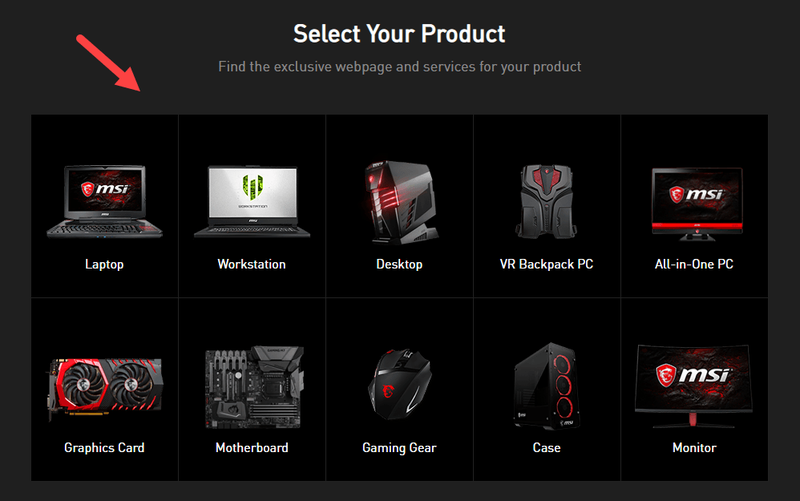
3) На следващата страница изберете вашата продуктова категория. Въведете повече подробности стъпка по стъпка, докато най-накрая стигнете до страницата за поддръжка за вашия модел компютър.
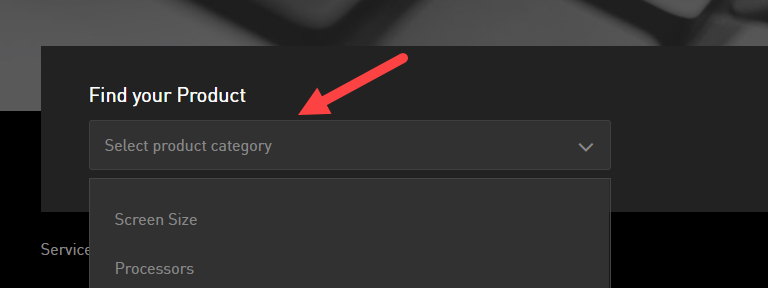
4) На страницата за поддръжка щракнете Изтегли в левия прозорец. След това обърнете внимание на десния му панел.

5) Изберете Полезност . По-долу ще видите списък с полезни елементи. Намерете Център за игри и щракнете върху икона със стрелка надолу до него, за да изтеглите приложението MSI Gaming.
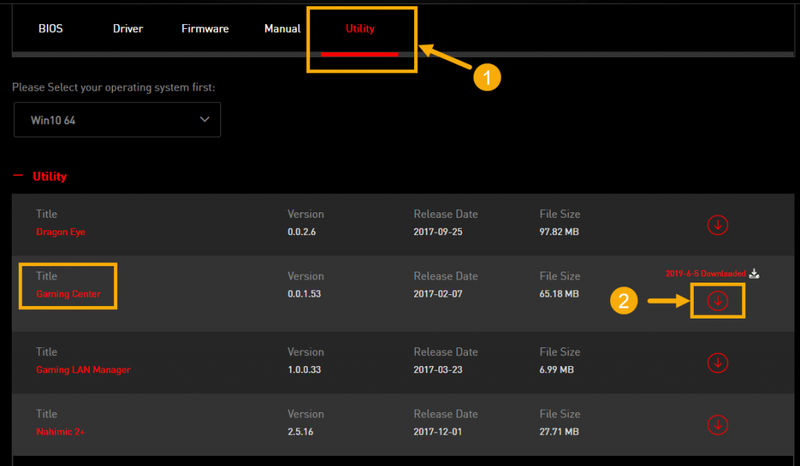 За някои продукти приложението MSI Gaming може да не бъде намерено по този начин.
За някои продукти приложението MSI Gaming може да не бъде намерено по този начин. 6) Изчакайте, докато процесът на изтегляне завърши. След това отворете изтеглената папка и щракнете двукратно върху изпълним файл за настройка вътре. Екстракт файла, ако бъдете подканени.
7) Следвайте съветника за инсталиране на екрана, за да инсталирате вашето MSI Gaming App стъпка по стъпка. Ще бъдете подканени да рестартирате компютъра си, след като инсталацията приключи.
Сега, след като успешно инсталирахте приложението MSI Gaming, можете да го използвате, за да отключите допълнителни функции, както и производителност на вашия компютър!
Бонус съвет: актуализирайте драйвери за подобрено игрово изживяване
Остарелите или повредени драйвери могат да бъдат голям ущърб на вашия FPS (кадър в секунда) в игрите и дори да развалят чудесното ви игрово изживяване. За да гарантирате стабилността на вашия компютър и да подобрите производителността му при игри, винаги трябва да поддържате драйверите си актуални.
Освен това, ако не можете да отворите нормално приложението MSI Gaming, трябва също да опитате да актуализирате драйверите си. Ще работи като чар, особено когато ви бъде представено съобщение, което изисква първо да актуализирате драйвери.
Ако нямате време, търпение или компютърни умения да актуализирате драйверите си ръчно, можете да го направите автоматично с Шофьор Лесен .
Driver Easy автоматично ще разпознае вашата система и ще намери правилните драйвери за нея. Не е нужно да знаете точно каква система работи на вашия компютър, не е нужно да рискувате да изтегляте и инсталирате грешен драйвер и не е нужно да се притеснявате, че ще направите грешка при инсталирането. Driver Easy се грижи за всичко.
Можете да актуализирате драйверите си автоматично или с БЕЗПЛАТНАТА, или с Pro версията на Driver Easy. Но с Pro версията са необходими само 2 щраквания (и получавате пълна поддръжка и 30-дневна гаранция за връщане на парите):
един) Изтегли и инсталирайте Driver Easy.
2) Стартирайте Driver Easy и щракнете върху Сканирай сега бутон. След това Driver Easy ще сканира компютъра ви и ще открие всички проблемни драйвери.
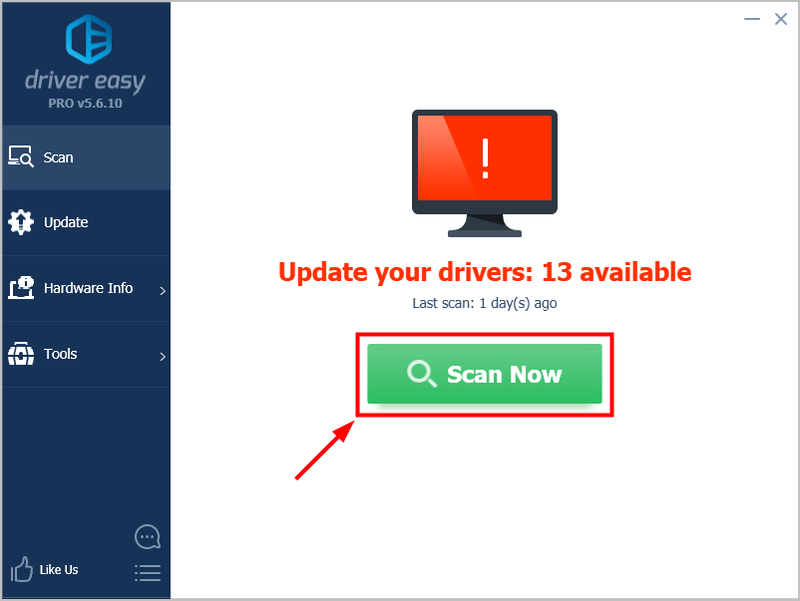
3) Щракнете Актуализирай всички за автоматично изтегляне и инсталиране на правилната версия на всички драйвери, които липсват или са остарели във вашата система (това изисква Професионална версия – ще бъдете подканени да надстроите, когато щракнете Актуализирай всички ).
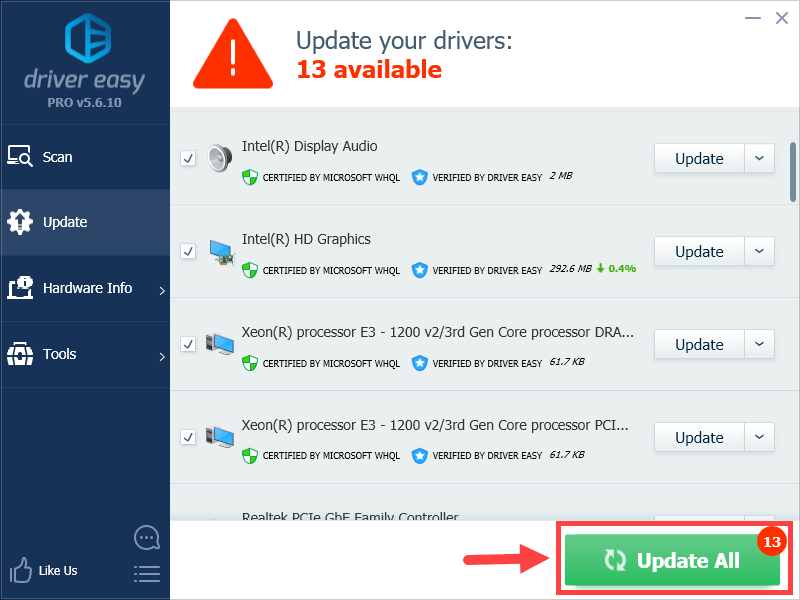
Забележка: можете да го направите безплатно, ако желаете, но отчасти е ръчно.
![[RÉSOLU] Erreur Изключение на системна нишка не се обработва](https://letmeknow.ch/img/other/79/erreur-system-thread-exception-not-handled.jpg)
![Тъчпадът на ASUS не работи на Windows 11/10 [РЕШЕНО]](https://letmeknow.ch/img/knowledge/02/asus-touchpad-not-working-windows-11-10.jpg)



![[РЕШЕНО] Cyberpunk 2077 изглежда размазано](https://letmeknow.ch/img/technical-tips/85/cyberpunk-2077-looks-blurry.jpg)
